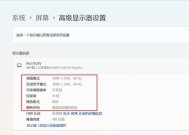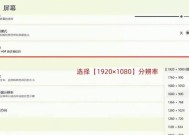显示器开机模糊的解决方法(如何处理刚开机时模糊的显示器)
- 数码百科
- 2024-12-17
- 28
- 更新:2024-12-02 19:09:41
在使用显示器的过程中,有时我们会遇到一个常见问题,就是开机后显示器出现模糊的情况。这不仅会影响我们正常的使用体验,还可能造成眼睛不适甚至视力受损。本文将为大家介绍一些解决显示器开机模糊问题的方法,帮助您快速解决这一困扰。

一、检查连接线路
1.确保连接线插入稳固:检查显示器与电脑的连接线是否插入牢固,确保没有松动或接触不良。
2.更换连接线:如果连接线老化或损坏,建议更换一条新的连接线,以确保信号传输的稳定性。

二、调整显示器设置
1.调整分辨率和刷新率:在操作系统设置中,将显示器的分辨率和刷新率调整为合适的数值,通常情况下选择最佳分辨率和刷新率可以改善模糊现象。
2.调整亮度和对比度:适当调整显示器的亮度和对比度,可以提高图像的清晰度和锐度。
三、检查电源供应
1.检查电源线连接:确保显示器的电源线插入牢固,没有松动。尝试重新插拔电源线,以确保连接正常。

2.检查电源是否稳定:使用电压表测量电源供应的稳定性,如果发现电源不稳定,建议更换一个质量可靠的电源。
四、进行显示器自检
1.使用显示器自检功能:部分显示器自带自检功能,可以通过按下特定按键进入自检模式,该功能可以帮助检测显示器硬件是否正常工作。
2.清洁显示器面板:用干净柔软的布轻轻擦拭显示器面板,去除可能影响图像质量的灰尘或污渍。
五、更新或安装驱动程序
1.检查驱动程序版本:查看显示器驱动程序的版本,如有较旧的版本,建议升级到最新版本。
2.重新安装驱动程序:如果发现驱动程序损坏或不完整,可以尝试重新安装驱动程序,确保其正常运行。
六、排除硬件故障
1.检查其他硬件设备:将显示器连接至另一台电脑或设备,检查是否仍然出现模糊现象,如果问题依旧,则可能是显示器本身存在故障。
2.联系厂商维修:如果以上方法都无法解决问题,建议联系显示器的制造商或售后服务中心,寻求专业的维修帮助。
当我们遇到显示器开机模糊的情况时,首先应检查连接线路,调整显示器设置和电源供应。若问题仍未解决,可以进行显示器自检,更新或安装驱动程序。如果问题依然存在,可能是硬件故障,需要联系制造商或维修中心。通过以上方法,我们可以更好地解决显示器开机模糊的问题,提升我们的使用体验和效果。